
EM8020 & EM8021 – Powerline Adapter
200Mbps met stopcontact
Inhoudsopgave
1.0 Introductie ............................................................................................................. 2
1.1 Functies en kenmerken ..................................................................................... 2
1.2 Inhoud van de verpakking .................................................................................. 3
2.0 De powerline adapters aansluiten .......................................................................... 4
3.0 De software gebruiken ........................................................................................... 4
3.1 De software installeren ...................................................................................... 4
3.2 Je netwerk beveiligen met behulp van de software ............................................ 4
3.3 Een nieuwe niet beveiligde powerline adapter aan je reeds beveiligde netwerk
toevoegen ............................................................................................................... 6
4.0 Veelgestelde vragen en andere relevante informatie ............................................. 7
5.0 Service en ondersteuning ...................................................................................... 7
6.0 Waarschuwingen en aandachtspunten .................................................................. 7
7.0 Garantievoorwaarden ............................................................................................ 8
8.0 Verklaring van Overeenstemming .......................................................................... 8
1.0 Introductie
Gefeliciteerd met de aankoop van dit hoogwaardige Eminent product! Dit product is
door de technische experts van Eminent uitgebreid getest. Mocht dit product ondanks
alle zorg problemen vertonen, dan kun je een beroep doen op de vijf jaar Eminent
garantie. Bewaar deze handleiding samen met het bewijs van aankoop daarom
zorgvuldig.
Registreer je aankoop nu op www.eminent-online.com en ontvang product updates!
1.1 Functies en kenmerken
Is het niet geweldig om je eigen thuisnetwerk te hebben? Een ideale situatie, maar dit
is soms moeilijk te realiseren. Vaak dien je gaten te boren en kabels te trekken op
plaatsen waar je geen kabels wilt hebben. Eminent biedt een totaal andere
benadering: Je eigen thuisnetwerk via het enige al bestaande netwerk in je huis. Een
netwerk dat je al jaren hebt en je waarschijnlijk nog nooit in de steek heeft gelaten: Je
stroomnetwerk!
Dit systeem is net zo eenvoudig als het klinkt! Sluit op je (modem)router een powerline
adapter aan en sluit de powerline adapter op een stopcontact aan. Sluit op de
netwerkaansluiting van je computer een andere powerline adapter aan en sluit deze
powerline adapter op een stopcontact aan en zie daar: Internet! De powerline adapter
(EM8020) is een perfecte aanvulling op een al bestaande powerline starterkit







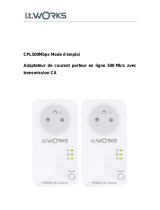 IT Works KIT 500MBPS de handleiding
IT Works KIT 500MBPS de handleiding